L’un des outils que j’ai toujours un peu envieux de l’écosystème Apple est AirDrop. Bien que ce ne soit pas quelque chose que je souhaite utiliser constamment, pouvoir transférer un fichier de mon téléphone vers mon ordinateur ou vice versa est convaincant. Maintenant, c’est enfin possible sur Android et Windows, car Google a publié le partage à proximité pour la plate-forme appartenant à Microsoft, et c’est merveilleux.
Le partage à proximité a été annoncé pour les PC Windows début 2022, mais Google est resté plutôt silencieux sur cette fonctionnalité au cours des mois suivants. Même au CES 2023 de cette année, un an après que Google ait annoncé cette fonctionnalité, il n’y avait toujours rien à partager.
Maintenant, Google a enfin lancé le partage à proximité pour Windows en version bêta. L’application a été lancée vendredi et, comme l’a noté notre Abner Li, elle est limitée par région mais pas par appareil. Vous aurez besoin d’un ordinateur moderne avec Wi-Fi, Bluetooth et un système d’exploitation 64 bits (Windows 10 ou 11), mais ce n’est pas exactement une barre haute à franchir en 2023. C’est également assez différent de ce qui était initialement envisagé. Lorsque Google a annoncé le partage à proximité pour Windows en 2022, la société a laissé entendre qu’il serait limité aux partenariats avec HP et d’autres marques. À l’époque, j’étais très inquiet que mon PC personnalisé ne voie jamais le partage à proximité. J’étais donc certainement heureux de voir la semaine dernière que Google ouvrait simplement les vannes à tout le monde.
Mais comment fonctionne réellement le partage à proximité pour Windows dans la pratique ? Vraiment, ça marche.
L’installation de l’application est aussi simple que l’installation du fichier exécutable, et le programme d’installation vous semblera assez familier si vous avez déjà installé Google Chrome sur Windows. À partir de là, vous serez invité à associer votre compte Google, puis à configurer vos préférences de confidentialité. Comme sur Android, vous pouvez configurer le partage à proximité pour qu’il ne soit visible que par les contacts, uniquement par vos autres appareils ou par n’importe qui. Vous définirez également un nom pour que votre ordinateur soit visible sur les appareils Android. (Les Chromebooks ne sont pas pris en charge pour le moment.)
![Partage à proximité pour Windows – Comment ça marche [Video] 1 nearby share 11XguYVm1D](https://9to5google.com/wp-content/uploads/sites/4/2023/04/nearby_share_11XguYVm1D.png)
![Partage à proximité pour Windows – Comment ça marche [Video] 2 nearby share jUa2zPbZr5](https://9to5google.com/wp-content/uploads/sites/4/2023/04/nearby_share_jUa2zPbZr5.png)
![Partage à proximité pour Windows – Comment ça marche [Video] 3 nearby share ZokDt6jHjA 1](https://9to5google.com/wp-content/uploads/sites/4/2023/04/nearby_share_ZokDt6jHjA-1.png)
À ce stade, vous avez en quelque sorte terminé. Le partage à proximité fonctionne alors comme sur n’importe quel autre appareil.
Choisissez le fichier que vous souhaitez partager (soit en utilisant le bouton de téléchargement et l’Explorateur de fichiers, soit en utilisant le glisser-déposer), puis l’appareil auquel vous souhaitez l’envoyer. J’ai trouvé cela un peu lent avec mon Pixel 7 Pro, non pas dans la vitesse de transfert de fichiers mais dans le temps qu’il a fallu à mon Pixel pour apparaître comme cible de partage. Cela se résume en partie au partage à proximité exigeant que votre téléphone soit déverrouillé avant de pouvoir apparaître. C’était un peu ennuyeux pour les flux de travail rapides, mais c’est logique.
En ce qui concerne les fichiers entrants, le partage à proximité pour Windows est par défaut le dossier Téléchargements, mais vous pouvez le rediriger où vous le souhaitez. C’est cependant le seul véritable paramètre, car les seules autres choses que vous pouvez ajuster sont le nom de votre PC vu par d’autres appareils de partage à proximité et les paramètres de visibilité. Cependant, je ne vois pas vraiment cela comme un problème, car la configuration actuelle fait très bien le travail.
![Partage à proximité pour Windows – Comment ça marche [Video] 4 nearby share jUYs1aZCZb](https://9to5google.com/wp-content/uploads/sites/4/2023/04/nearby_share_jUYs1aZCZb.png)
![Partage à proximité pour Windows – Comment ça marche [Video] 5 nearby share tpSJt1Lm8r](https://9to5google.com/wp-content/uploads/sites/4/2023/04/nearby_share_tpSJt1Lm8r.png)
![Partage à proximité pour Windows – Comment ça marche [Video] 6 nearby share G8b1pLqk8J](https://9to5google.com/wp-content/uploads/sites/4/2023/04/nearby_share_G8b1pLqk8J.png)
Les vitesses de transfert de fichiers ont été, pour moi, assez rapides.
L’envoi d’une vidéo de 500 Mo de mon Pixel 7 Pro vers mon PC a pris moins de 30 secondes, avec un taux de transfert de plus de 60 à 70 Mo/s. Et comme sur Android et ChromeOS, vous pouvez envoyer plusieurs fichiers à la fois.
![Partage à proximité pour Windows – Comment ça marche [Video] 7 image](https://9to5google.com/wp-content/uploads/sites/4/2023/04/image.png)
Cependant, vos résultats peuvent varier ici. Comme on le voit dans le vidéo ci-dessous, notre Damien Wilde voyait des vitesses de transfert en Ko/s seulement, ce qu’il a trouvé peut être attribué à l’utilisation d’un compte Google Workspace.
Le partage à proximité pour Windows prend également en charge l’envoi de fichiers à partir de la boîte de dialogue contextuelle du système d’exploitation. C’est très utile, car cela permet d’économiser quelques clics lors de l’ouverture de l’application elle-même. Vous recevrez également des notifications pour les fichiers entrants via les notifications Windows natives.
![Partage à proximité pour Windows – Comment ça marche [Video] 8 image 1](https://9to5google.com/wp-content/uploads/sites/4/2023/04/image-1.png)
Que réserve l’avenir du partage à proximité sur Windows ? Franchement, je ne vois pas grand chose de changement en termes de fonctionnalités. Cela fonctionne, et cela fonctionne vraiment bien. Si Google avait simplement jeté cela comme produit final, je l’aurais cru. Je ne peux que supposer qu’il s’agit encore d’une version bêta pour donner à Google le temps de résoudre les bugs discrets qui se cachent dans les coulisses, ainsi que de l’optimiser pour d’autres régions.



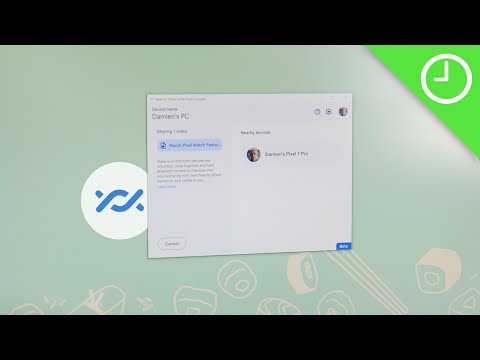
![Partage à proximité pour Windows – Comment ça marche [Video] 9 NEW AAWireless x 9to5Google Native Banner](https://9to5google.com/wp-content/uploads/sites/6/2023/04/NEW-AAWireless-x-9to5Google-Native-Banner.jpg?quality=82&strip=all)



![Google prépare une IA « Aidez-moi à écrire » pour ChromeOS [Updated] Google prépare une IA « Aidez-moi à écrire » pour ChromeOS [Updated]](https://media.techtribune.net/d-2/2024/07/acer-chromebook-vero-514-5-238x178.jpg)


